
Съдържание
- Как да се определи повърхност книга 2 батерия проблеми
- Как да се определи повърхност Книга 2 Проблеми на екрана откъсване
- Как да се определи повърхност книга 2 проблеми повърхност писалка
- Повърхностни книги 2 Xbox безжични проблеми с контролера
- Повърхностна книга 2 Проблеми с игрите
- Microsoft Surface Sleevecase - $ 69.99
Microsoft Surface Book 2 е мощна Windows 10 2-в-1, но софтуерните проблеми могат да разрушат опита ви с новото устройство. Ето защо се нуждаете от тези поправки за проблемите и проблемите на Surface Book 2.
Не знаем дали Surface Book 2 е изключително предразположена към проблеми със софтуера. Новият лаптоп замества оригиналната книга Surface Book, която е един от най-проблемните компютри на Microsoft. Този лаптоп стартира с проблеми с трептенето на екрана и лошите хардуерни устройства. Няма доказателства, че тези два въпроса са сред проблемите, които купувачите могат да очакват.
Това се каза, има нови проблеми с повърхността книга 2 да се притесняваш. Има съобщения, че Книгата на повърхността 2 не получава достатъчно енергия, за да зарежда играта. Други са се сблъскали с проблеми със синхронизирането на аксесоарите за повърхностна писалка, повърхностно набиране и безжичен контролер Xbox с лаптопа.

Ето как да поправите всички проблеми с Surface Book 2, с които потребителите са се сблъскали досега. Когато е възможно, включихме поправки заедно с описание на проблема, за да можете отново да настроите устройството си правилно. Трябва да бъдеш мобилен ще продължи да актуализира тази разбивка на проблеми и поправки в Surface Book 2, тъй като научаваме повече за новото устройство.
Прочети: 52 Windows 10 Съвети и трикове Трябва да овладеете компютъра си
Как да се определи повърхност книга 2 батерия проблеми
Поне един изход, На ръба, получи книга Surface Book 2, която има проблем при зареждането на видео игра. Изглеждаше, че устройството се зарежда, но тогава батерията в основата на Surface Book 2 ще умре. Това накара таблетната част на Surface Book 2 да загуби конските сили от графичната карта в базата и да разбие играта.
Това, което наистина причинява този въпрос, засега е неясно. На ръба изтъква, че Surface Book 2 идва с адаптер за захранване, който предлага много по-малко енергия от другите лаптопи в своя клас. Въпреки това сайтът отбелязва, че Microsoft смята, че проблемът се дължи на неправилно захранване.
Ако имате този проблем с Surface Book 2, незабавно го сменете с друг модел.

Как да се определи повърхност Книга 2 Проблеми на екрана откъсване
Има само един начин да откачите повърхностната книга 2 от основата на клавиатурата. Трябва да натиснете специалния бутон в горния десен ъгъл на палубата вляво от бутона DEL. Този бутон изпраща импулс към мускулна жица в таблетната половина на тетрадката. Бързо премахнете таблета от базата на клавиатурата, след като натиснете бутона. В противен случай двамата отново ще се заключват.
Ако бутонът за откачване не работи върху повърхността на книга 2, опитайте да рестартирате устройството. Кликнете върху Windows в долния ляв ъгъл на екрана. След това кликнете върху мощност в Start Menu и изберете Рестартирам, И накрая, опитайте отново да изключите дисплея.
Ако това продължи да се случва, върнете Surface Book 2 за подмяна. Няма много отчети за проблем с драйвери, причиняващи това, така че може да е свързан с хардуера във вашето устройство.
Как да се определи повърхност книга 2 проблеми повърхност писалка
Дори потребителите на Surface Pro съобщават за проблеми с повърхностната писалка, така че не се тревожете, ако вашият Surface Book 2 има някои проблеми.
Първото нещо, което трябва да направите, е да проверите дали мощността на Вашата повърхностна писалка е ниска. Отворете книгата на повърхността 2 Старт меню и потърсете повърхност ап. Кликнете или докоснете иконата на батерията в менюто отляво. Ако батерията е изтощена, трябва да я замените с батерия AAAA. Microsoft казва, че можете да ги намерите в аптеките, но да си спестите време и да поръчате пакет от Amazon.
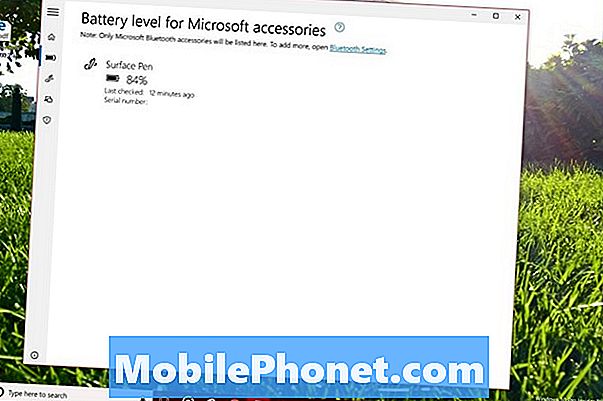
Прочети: Как да синхронизирате и настроите повърхностна писалка
Второ, опитайте отново да свържете повърхностната си писалка с повърхността на книгата 2. Отидете на Настройки и изберете устройства, Кликнете върху Surface Pen в списъка на сдвоените устройства подМишка, клавиатура и писалка, Сега кликнете върху Премахване на устройството бутон. Задръжте гумата на Вашата повърхностна писалка, докато не видите мигаща бяла светлина на барела.
Накрая кликнете върху + Добавяне на Bluetooth или друго устройство в горната част на екрана и отново преминете през процеса на сдвояване. Всички повърхностни писалки трябва да работят с повърхностната книга 2.
Повърхностни книги 2 Xbox безжични проблеми с контролера
По някаква причина най-новите версии на Windows 10 имат проблеми с комуникацията с безжичния контролер Xbox през Bluetooth. Докато Microsoft не успее да коригира това, очаквайте контролерът да се откачи от Вашата Surface Book 2 на случаен принцип.

Прочети: Как да се свържете Xbox един контролер с конзоли и Windows 10 PCS
За щастие, всеки, който е закупил Surface Book 2 15, може да пропусне да използва Bluetooth и да свърже своя Xbox Wireless Controller, използвайки Microsoft Xbox Wireless стандарта. За да направите това, отворете Настройки и кликнете върху устройства опция. Задръжте натиснат бутона за сдвояване в горната част на вашия Xbox безжичен контролер и изчакайте контролерът да се появи в списъка с наличните аксесоари. Изберете го в менюто и сте готови.
Повърхностна книга 2 Проблеми с игрите
Дори и най-мощните лаптопи Surface Book 2 са достатъчно мощни, за да могат да играят игри от начално ниво. Като се има предвид това, някои проблеми с Surface Book 2 са пряко свързани с изискванията на играта. Обикновено колкото по-модерна е играта, толкова повече енергия изисква. Има някои неща, които можете да направите, за да помогнете на игрите си да вървят гладко на новото ви устройство.
Първо, уверете се, че имате най-новите драйвери и софтуерни ъпгрейди. Ако имате Surface Book 2 с графичен процесор NVIDIA, инсталирайте приложението NVIDIA GeForce Experience, за да получите най-новия софтуер за него. Всички потребители на Surface Book 2 трябва да отидат на Настройки и кликнете върху Актуализиране и сигурност , за да потвърдите, че устройството е актуално.

Прочети: Как да използвате Xbox на Windows 10
Второ, повърхностната книга 2 има много подробен дисплей. Игри, които се опитват да се възползват напълно от този дисплей, могат да се борят. Влезте в областта за настройки на играта си и потърсете падащо меню, което ви позволява да промените резолюцията на играта си на по-ниска. Колкото по-ниска е настройката за разделителна способност, толкова по-малко изискваща е играта във вашата система.
Прочети: 7 Xbox на Windows 10 игри, които си струва да играете
Отново Трябва да бъдеш мобилен ще продължи да добавя към тази разбивка на проблеми с Surface Book 2, когато научим повече за новото устройство.
8 най-добри корпуса, чанти и ръкави за лаптоп










